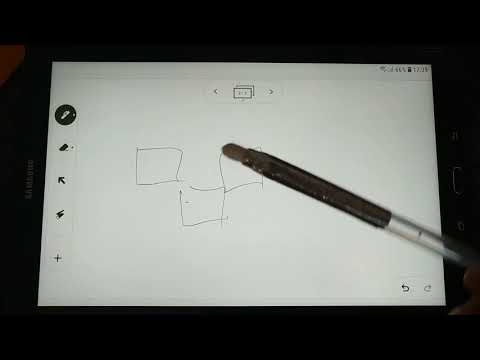Se il tuo Chromebook ha uno slot per schede SD, questo è il posto in cui desideri archiviare dati superflui come download temporanei, schermate e simili. In questo modo, se dimentichi di entrare e ripulire la spazzatura, non è un grosso problema e lo spazio di archiviazione interno del Chromebook non è costantemente pieno di cose che probabilmente non dovrai più rivedere.
Chrome OS considera gli screenshot come tutti gli altri download, quindi per cambiare la posizione in cui sono salvati gli screenshot, devi modificare la posizione di download predefinita. Innanzitutto, apri il menu Impostazioni facendo clic sulla barra delle applicazioni, quindi sull'icona dell'ingranaggio.


La prima opzione in questo menu è "Posizione". A destra è presente un pulsante che indica "Modifica". Fare clic su di esso.